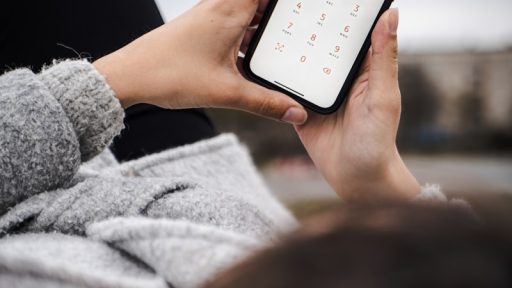Ondertiteling maakt series en films niet alleen beter te volgen, maar ook toegankelijker voor slechthorenden en anderstaligen. Videoland biedt bij vrijwel al haar content Nederlandse ondertiteling aan, en soms ook Engelse. Toch komt het regelmatig voor dat gebruikers aangeven dat de ondertiteling bij Videoland niet werkt of dat deze niet goed wordt weergegeven. In dit artikel lees je precies hoe je de ondertiteling aanzet, aanpast en wat je kunt doen als het niet naar behoren werkt.
Ondertiteling aanzetten op Videoland
Bij de meeste series en films op Videoland kun je eenvoudig ondertiteling aanzetten via het instellingenmenu in de player. De manier waarop je dat doet, hangt af van het apparaat waarop je kijkt.
📱 Op smartphone of tablet (iOS/Android)
- Start een video in de Videoland-app.
- Tik tijdens het afspelen op het scherm om het bedieningsmenu te openen.
- Klik op het teksticoon (CC) of het tandwieltje voor instellingen.
- Kies Ondertiteling aan en selecteer eventueel de gewenste taal (meestal Nederlands).
📺 Op smart-tv of Chromecast
- Start een aflevering of film op je smart-tv of via Chromecast.
- Druk op de OK- of Menu-knop van je afstandsbediening.
- Een klein menu verschijnt rechtsonder: kies daar voor Ondertiteling.
- Zet deze aan (en kies eventueel de taal als dat beschikbaar is).
💻 Op laptop of computer (via browser)
- Open Videoland.com en log in.
- Start de film of serie die je wilt bekijken.
- Klik in de afspeelbalk op het CC-icoon.
- Selecteer Nederlands of uit als je de ondertiteling wilt uitschakelen.
Bij de meeste programma’s worden de instellingen onthouden, dus je hoeft dit meestal maar één keer in te stellen per apparaat.
Ondertiteling werkt niet: veelvoorkomende problemen
Ondanks dat het menu eenvoudig is, ervaren sommige gebruikers problemen met de ondertiteling. Hieronder lees je de meest voorkomende oorzaken én de oplossingen.
1. De ondertiteling verschijnt niet of te laat
Dit komt meestal door een tijdelijke synchronisatie- of cachefout in de app. Probeer het volgende:
- Sluit de Videoland-app volledig af en start opnieuw.
- Herstart je apparaat of smart-tv.
- Controleer of er een update van de app beschikbaar is in de appstore van je apparaat.
- Als je cast via Chromecast: stop het casten, sluit de app en start opnieuw met casten.
Volgens de officiële helpsectie van Videoland helpt het in veel gevallen om de app te herstarten en opnieuw te verbinden met het internet, zeker als de ondertiteling na een paar minuten verdwijnt of achterloopt.
2. De ondertiteling staat aan, maar is niet zichtbaar
Controleer eerst of de serie of film wel ondertiteling aanbiedt. Bij sommige Nederlandstalige programma’s, zoals talkshows of RTL-series, is er geen ondertiteling beschikbaar omdat de gesproken taal al Nederlands is. Bij internationale producties hoort deze er echter altijd bij te zitten.
Als de optie ontbreekt:
- Probeer de video te starten op een ander apparaat (bijvoorbeeld laptop in plaats van tv).
- Controleer je internetverbinding – een trage verbinding kan de ondertiteling tijdelijk overslaan.
- Wis de cache van de app en log opnieuw in.
3. Ondertiteling is niet goed leesbaar
Videoland gebruikt standaard witte ondertiteling met een subtiele schaduw. Op sommige tv’s of oudere apparaten kan dit slecht leesbaar zijn, vooral bij lichte beelden. Probeer het volgende:
- Controleer in je tv-menu of er een optie is om contrast of achtergrondkleur van ondertiteling aan te passen (sommige tv’s ondersteunen dit).
- Kijk via een ander apparaat, zoals een laptop of smartphone — daar is de tekst vaak beter leesbaar.
- Gebruik de nieuwste appversie; oudere versies hadden soms bugs met de ondertitelkleur of -grootte.
4. Ondertiteling verdwijnt bij Chromecast
Bij Chromecast komt het soms voor dat ondertiteling verdwijnt zodra je het streamt naar de tv. Dat ligt meestal aan een tijdelijke fout in de app of aan een instabiele verbinding tussen je telefoon en de Chromecast. Oplossingen:
- Stop het casten, sluit de app en start opnieuw.
- Controleer of zowel je Chromecast als de Videoland-app de nieuwste softwareversie hebben.
- Reset eventueel je Chromecast door de stekker eruit te halen en opnieuw op te starten.
Ondertiteling aanpassen of uitschakelen
Als je liever zonder ondertiteling kijkt, kun je deze altijd uitzetten. Dat werkt precies hetzelfde als aanzetten: open het instellingenmenu (CC-icoon of tandwiel) en kies Ondertiteling uit. De app onthoudt je voorkeur voor de volgende keer.
Bij sommige internationale series kun je ook kiezen voor Engelse ondertiteling, handig als je Nederlands niet beschikbaar is of als je de originele dialogen beter wilt volgen.
Extra tip: problemen voorkomen
- Update de app regelmatig, vooral op smart-tv’s en Android-apparaten.
- Zorg voor een stabiele internetverbinding (minimaal 10 Mbps).
- Controleer bij nieuwe releases of het probleem bekend is via Allestoringen.nl.
- Gebruik alleen ondersteunde apparaten zoals vermeld op help.videoland.com.
Conclusie
Het aanzetten van ondertiteling op Videoland is eenvoudig, maar kleine technische problemen kunnen ervoor zorgen dat het tijdelijk niet goed werkt. Controleer altijd eerst of de functie aanstaat en of je app up-to-date is. In de meeste gevallen lost een herstart of update het probleem direct op. Blijft het probleem aanhouden? Dan kun je contact opnemen met de klantenservice van Videoland, die je verder kan helpen. Zo geniet je snel weer van duidelijke, goed getimede ondertiteling bij al je favoriete series en films.